 ¿Has borrado accidentalmente una foto que te habían mandado por WhatsApp? ¿Era increíblemente significativa, divertida y al mismo tiempo conmovedora? ¿Estás desesperado/a porque no sabes cómo recuperarla? ¿Por qué no le pides a quien te la envió que te la vuelva a mandar? Vale, ahora en serio, he aquí una pequeña guía sobre cómo recuperar fotos de WhatsApp. Y si quieres buscar personas por foto, echa un vistazo aquí.
¿Has borrado accidentalmente una foto que te habían mandado por WhatsApp? ¿Era increíblemente significativa, divertida y al mismo tiempo conmovedora? ¿Estás desesperado/a porque no sabes cómo recuperarla? ¿Por qué no le pides a quien te la envió que te la vuelva a mandar? Vale, ahora en serio, he aquí una pequeña guía sobre cómo recuperar fotos de WhatsApp. Y si quieres buscar personas por foto, echa un vistazo aquí.
Si el remitente de la imagen perdida ha sido secuestrado por extraterrestres o se ha convertido en tu archienemigo, o simplemente se ha librado del Síndrome de Diógenes digital y lo ha borrado todo, solo puedes confiar en ti. Para recuperar fotos de WhatsApp, puedes usar algunas aplicaciones para restaurar los datos eliminados. O puedes aprovechar la función de copia de seguridad de la misma aplicación verde, que permite devolver los chats a una fecha anterior.
En ambos casos necesitas un poco de suerte y, sobre todo, mucha rapidez. Si la foto que deseas recuperar ha sido eliminada desde hace demasiado tiempo, no podrás restaurarla con estos dos métodos. Pero no todo está perdido. Todavía tienes algunos cartuchos que quemar antes de rendirte al olvido.
Es probable que desees recuperar fotos de WhatsApp sin estropear todos sus chats. Es decir, sin tener que reinstalar la aplicación. Para hacer esto, debes instalar un software de recuperación de datos. Y así averiguar si las fotos que estás buscando todavía se encuentran en algún rinconcito de la memoria de tu smartphone.
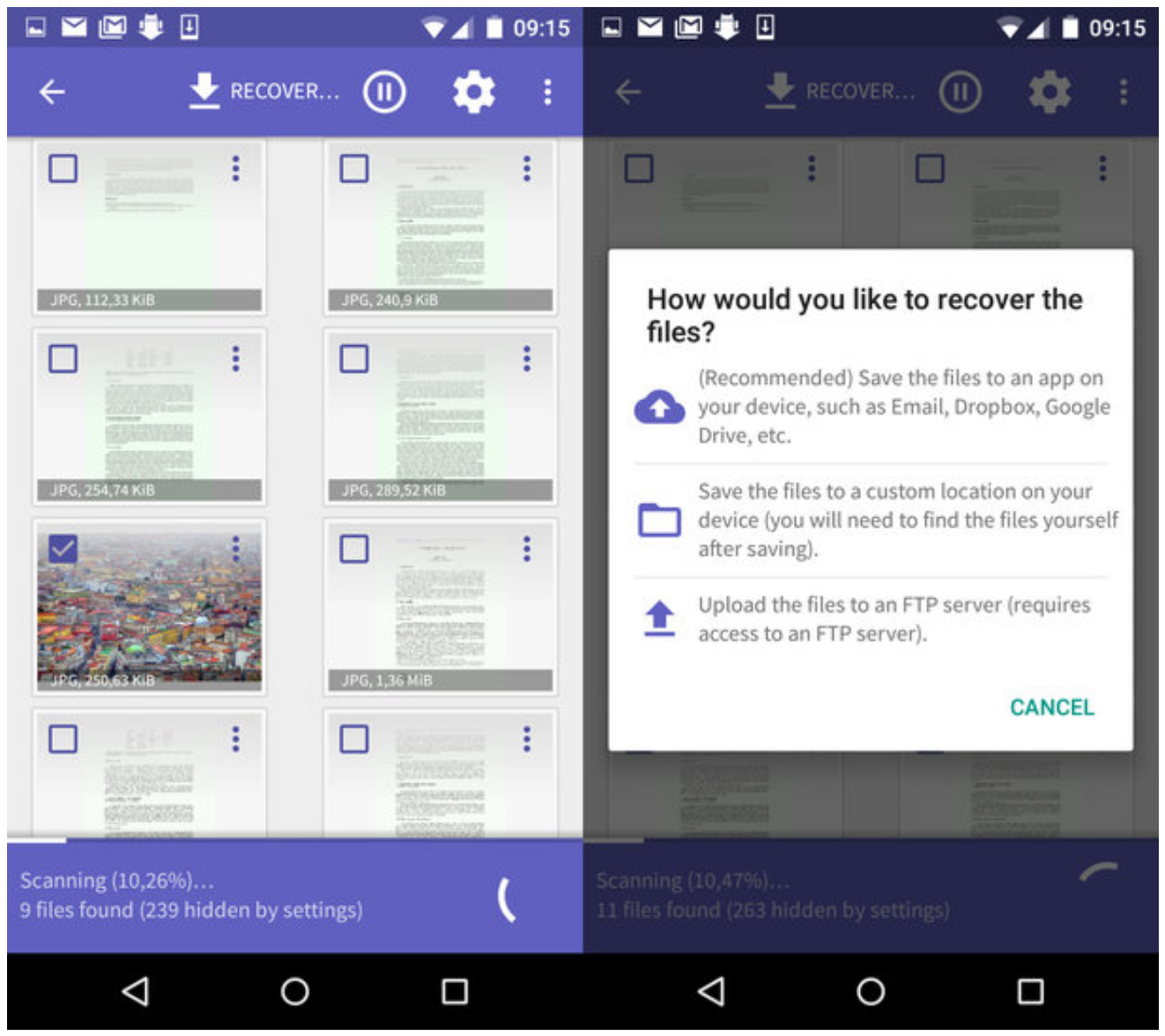
DiskDigger para recuperar fotos de Whatsapp
Los que utilizan un teléfono Android ‘rooteado’ pueden usar DiskDigger. Una excelente aplicación gratuita que permite recuperar archivos JPG y PNG eliminados de la memoria del teléfono. Para desbloquear la compatibilidad con otros tipos de archivos, se puede comprar la versión pro de la aplicación por un precio poco superior a los tres euros.
DiskDigger se puede descargar desde Google Play Store. Una vez instalado y lanzado, hay que otorgar los permisos de root presionando el botón ‘Autorizar’ que aparece en el centro de la pantalla. Después de eso, hay que esperar unos segundos para que el software analice la memoria del móvil. Presionar el botón ‘No, thanks’ para rechazar la invitación a comprar la versión pro y seleccionar la unidad de memoria del teléfono.
En la pantalla que se abre, hay que tachar las casillas JPG y PNG. Darle a OK y esperar a que se muestren las imágenes que la aplicación pudo recuperar. Cuando aparezcan las miniaturas de las fotos de interés, hay que tacharlas y presionar el botón ‘Recover’ ubicado en la esquina superior derecha.
Finalmente, hay que hacer clic en el icono de la carpeta elegida para guardar las fotos en el móvil. O hacerlo en el icono de la nube para guardarlas en un servicio de almacenamiento online, como Dropbox o Google Drive. O también para enviarlas por correo electrónico.

Otras aplicaciones útiles
Si DiskDigger no cumple con tus expectativas, puedes probar con Undeleter. Otra aplicación para la recuperación de datos en Android. Igual que DiskDigger, Undeleter también necesita el root para funcionar y está disponible en dos versiones. Una gratuita que recupera solo las fotos y una de pago (2,75 euros) que recupera también vídeos y otros tipos de archivos.
Los usuarios de iPhone pueden intentar recuperar fotos de WhatsApp con EaseUS MobiSaver Free, un software para Windows y Mac OS X, que permite recuperar datos eliminados de dispositivos iOS. El programa puede usarse sin costes, pero tiene una limitación bastante importante. Permite guardar solo una foto a la vez.
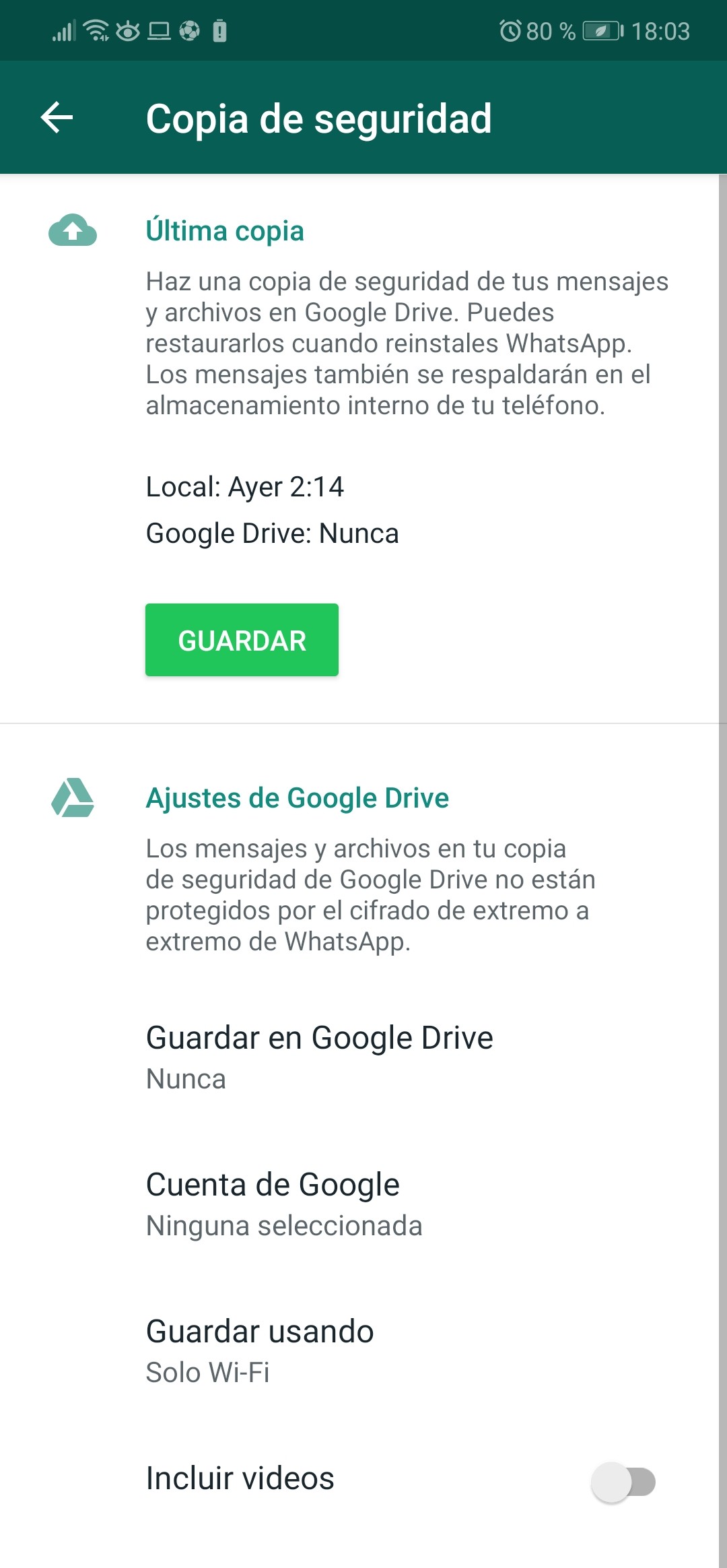
Copia de seguridad a una versión anterior de Whatsapp
Si las aplicaciones para la recuperación de datos no han resuelto el problema, la única solución que queda es recuperar las fotos de WhatsApp restaurando una copia de seguridad de la aplicación. Para que esto funcione, algunas estrellas deben alinearse. En esencia, hay que esperar que la última copia de seguridad guardada por WhatsApp (en Drive si se usa un terminal de Android o en iCloud en el caso de un iPhone) sea anterior a la fecha de cancelación de las fotos a restaurar. De lo contrario, no se podrá hacer (casi) nada.
Para verificar la fecha de la última copia de seguridad realizada por WhatsApp, debes iniciar la aplicación, ir al menú ‘Ajustes’ y entrar en ‘Chat > Copia de seguridad’. La fecha del último backup es la que aparece debajo del elemento ‘Última copia’. Si la fecha de la copia de seguridad es anterior a la fecha en la que se eliminaron las fotos, hay que volver a instalar WhatsApp. Estas son las instrucciones para hacerlo.
- Elimina WhatsApp de tu móvil.
- Descarga otra vez la aplicación.
- Inicia WhatsApp y sigue el procedimiento de configuración inicial de la aplicación.
- Después de verificar el número, cuando te pregunta si deseas restaurar los chats de las copias de seguridad anteriores, acepta.
- Elige el nombre y la foto que deseas usar.
¡Misión cumplida! Ahora deberías tener un WhatsApp restaurado y con todas tus conversaciones antiguas. Y, sobre todo, las fotos perdidas. Como se puede adivinar fácilmente, todos los mensajes recibidos después de la fecha del backup se perderán. No se puede tenerlo todo.

Soluciones de emergencia para recuperar fotos de Whatsapp
Si la copia de seguridad de WhatsApp se remonta a una fecha posterior a ese maldito día en que se eliminó la foto que se desea rescatar, se puede intentar con una de estas soluciones de emergencia.
Los que usan un móvil Android pueden restaurar una copia de seguridad antigua creada por WhatsApp en la memoria del dispositivo. Es simple y puedes encontrar una guía en la red. Antes de hacerlo, recuerda desactivar la asociación entre WhatsApp y Google Drive desde esta página. De este modo, la aplicación no intentará restaurar los datos desde Google Drive en lugar de hacerlo desde las copias de seguridad locales.
Si usas un iPhone, puedes restaurar una copia de seguridad de tu teléfono desde iTunes. En ese caso también puedes encontrar fácilmente un tutorial en línea. El éxito del procedimiento está 100% garantizado en Android. En el iPhone no. Tienes que intentar y cruzar los dedos. ¿Pero de verdad era tan importante esa foto?
En Nobbot | Para qué sirve un teléfono Dual SIM y por qué te puede interesar
Imágenes | iStock, DiskDigger

